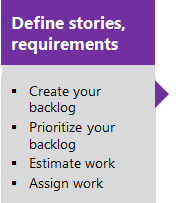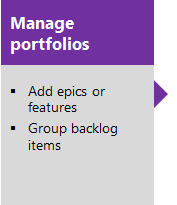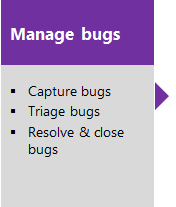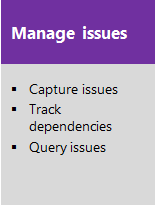Använda kvarvarande uppgifter för att hantera projekt
Azure DevOps Services | Azure DevOps Server 2022 – Azure DevOps Server 2019
Med kvarvarande uppgifter kan du snabbt planera projektet genom att lägga till användarberättelser eller krav i produktens kvarvarande uppgifter. När du har din plan på plats kan du börja driva kodutvecklingsarbete.
Om du är projektadministratör kan du läsa Konfigurera och anpassa Azure Boards, som visar hur du definierar områdes- och iterationssökvägar och anpassar dina arbetsobjektstyper. När du skapar ett projekt eller lägger till ett team skapas dina kvarvarande uppgifter automatiskt. Varje team har åtkomst till sina egna kvarvarande uppgifter för produkter, portföljer och sprintar enligt beskrivningen i Om team och agila verktyg.
Om kvarvarande uppgifter
En azure boards-kvarvarande uppgifter är en prioriterad lista över arbetsobjekt som vägleder utvecklingsteamets arbete, hjälper till att hantera projektomfånget och underlättar effektiv kommunikation och samarbete genom livscykeln för programvaruutveckling.
Använd kvarvarande uppgifter för att utföra följande uppgifter:
- Definiera användarberättelser, produkters kvarvarande uppgifter eller krav
- Ändra ordning på kvarvarande uppgifter
- Lägga till information och uppskattningar i dina kvarvarande uppgifter
- Massuppdatering
- Dra objekt till en sprint
- Mappa kvarvarande uppgifter i en hierarki
- Granska hierarkin eller portföljen med arbete som tilldelats flera team
- Prognostiserat arbete
- Visa sammanslagningsförlopp, antal eller summor
- Definiera användarberättelser, produkters kvarvarande uppgifter eller krav
- Ändra ordning på kvarvarande uppgifter
- Lägga till information och uppskattningar i dina kvarvarande uppgifter
- Massuppdatering
- Dra objekt till en sprint
- Mappa kvarvarande uppgifter i en hierarki
- Granska hierarkin eller portföljen med arbete som tilldelats flera team
- Prognostiserat arbete
Kommentar
Mer information finns i Kvarvarande uppgifter, tavlor och planer. Om du inte ser önskade arbetsobjekt i din kvarvarande information eller ditt bräde läser du Konfigurera dina kvarvarande uppgifter och tavlor för att konfigurera dem enligt dina inställningar.
Kvarvarande produkt- och portföljloggar
Kvarvarande uppgifter visar arbetsobjekt som listor. En produktpostpost representerar din projektplan, översikten för vad ditt team planerar att leverera. Den innehåller också en lagringsplats med all information som du behöver för att spåra och dela med ditt team.
Med agila metoder kan du gruppera och organisera dina kvarvarande uppgifter i en hierarki och visa initiativ, epos eller projekt på hög nivå som din organisation planerar att arbeta med under en längre tid. Dessa initiativ är ofta för stora eller komplexa för att passa in i omfattningen för ett enskilt teams kvarvarande uppgifter, och de kräver samordning och planering på en högre organisationsnivå.
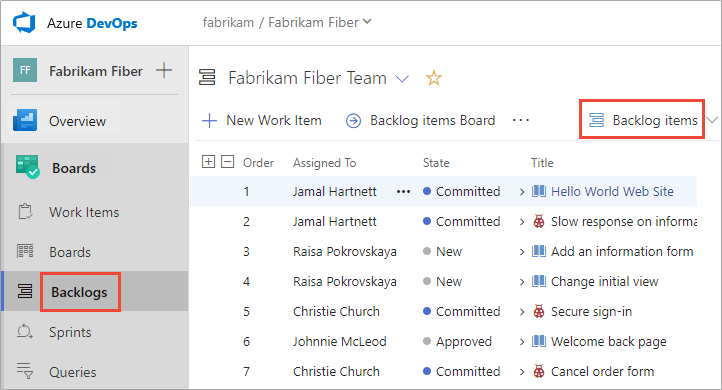
Konfiguration av kvarvarande uppgifter
Kommentar
Hur gör jag för att lägga till en kvarvarande eller tavla? Du lägger inte till kvarvarande uppgifter eller tavlor. Du lägger till ett team som konfigureras automatiskt med sin egen uppsättning kvarvarande uppgifter och tavlor enligt beskrivningen i Om team och agila verktyg.
Varje kvarvarande uppgifter är associerade med ett team och konfigurationsinställningarna för teamet avgör vilka arbetsobjekt som visas i teamets kvarvarande uppgifter. Gruppadministratören utför följande uppgifter för sitt team:
- Välj de områdessökvägar som är aktiva för teamet. Endast arbetsobjekt som tilldelats dessa områdessökvägar visas i teamets kvarvarande uppgifter
- Ange den standardsökväg och iterationssökväg som används när du definierar arbetsobjekt från teamets kvarvarande uppgifter
- Välj de iterationssökvägar som är aktiva för teamet
- Avgöra vilka kvarvarande nivåer som är aktiva för teamet
- Definiera hur buggar behandlas, som krav eller som uppgifter
Mer information finns i följande artiklar:
- Definiera iterationssökvägar (sprint) och konfigurera team-iterationer
- Definiera områdessökvägar och tilldela till ett team
- Välj nivåer för kvarvarande uppgifter
- Visa buggar i kvarvarande uppgifter eller tavlor
Dricks
Varje gruppmedlem har flera verktyg för att konfigurera vyn för kvarvarande uppgifter: Expandera/dölj en nivå, Kolumnalternativ, Väljare på kvarvarande uppgifter, Visa alternativ och verktygsfältet Filter . Alternativ som anges för varje kvarvarande nivå är distinkta och bevaras tills de har ändrats. Mer information finns i Konfigurera vyn för kvarvarande uppgifter.
Vanliga konfigurationer för kvarvarande uppgifter för flera team
Fråga: Kan du definiera en konfiguration för kvarvarande uppgifter som flera team kan prenumerera på?Svar: Nej. Varje team styr sina egna teaminställningar och kvarvarande konfigurationer.
Eftersom varje användare kan konfigurera sina egna kolumnalternativ och visningsalternativ finns det inget sätt att konfigurera en gemensam vyn för kvarvarande uppgifter för alla team. Dessutom finns det inga standardkolumnalternativ som kan anges för varje team.
Eftersom varje användare kan konfigurera sina egna kolumnalternativ och visningsalternativ finns det inget sätt att konfigurera en gemensam vyn för kvarvarande uppgifter för alla team. Du kan dock definiera standardkolumnalternativen för alla gruppmedlemmar genom att redigera processkonfigurationen. Mer information finns i Referens för XML-element för processkonfiguration, Ange standardkolumner.
Definiera arbetsobjekt och skapa kvarvarande uppgifter
Du skapar din projektplan genom att skapa en kvarvarande mängd arbetsobjekt. Dessa objekt representerar de funktioner, krav, användarberättelser eller annat arbete som ska utföras. Portföljloggar ger stöd för att organisera arbete på ett hierarkiskt sätt. De hjälper dig att spåra större produktinitiativ eller scenarier som förlitar sig på många berättelser eller krav. Olika typer av arbetsobjekt hjälper dig att spåra olika typer av arbete, till exempel användarberättelser, uppgifter, buggar, problem med mera.
Prioritet för kvarvarande uppgifter eller rangordning för stack
Sekvensen med objekt i varje kvarvarande uppgifter bestäms utifrån var du har lagt till objekten eller flyttat objekten på sidan. När du drar objekt i listan över kvarvarande uppgifter uppdaterar en bakgrundsprocess fälten Stack Rank (Agile and CMMI processes) eller Backlog Priority (Scrum process). De här fälten används av systemet för att spåra den relativa rangordningen av objekt på produkten, funktionen, eposet eller andra kvarvarande portföljer. Som standard visas inte fälten i arbetsobjektsformuläret.
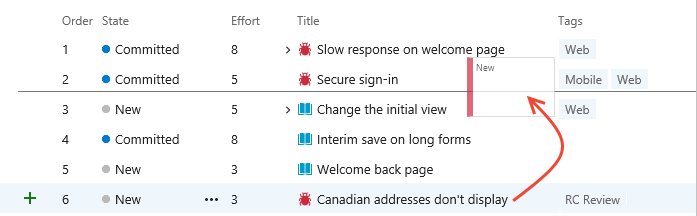
Använd inte funktionen massändring för att ändra värdet för prioritetsfältet för kvarvarande uppgifter. Du kan tilldela ett värde till de här fälten, men du tilldelar samma värde till alla objekt som du har valt för massredigering.
Den bästa metoden för massredigering är att använda flera val för att flytta objekt till den övre, nedre eller specifika positionen på sidan. Om du måste redigera ett av fälten för kvarvarande order för att få ett stort antal arbetsobjekt i önskad prioritetsordning använder du Excel. Du kan exportera en fråga som innehåller kvarvarande uppgifter, uppdatera fälten Prioritet för kvarvarande uppgifter eller Stack Rank och sedan publicera ändringarna.
I Progress-objekt och arbete som anges i kvarvarande uppgifter
Kvarvarande uppgifter är utformade för att visa arbete som motsvarar kategoritillståndet Föreslagen, Pågår eller Löst. När du har slutfört arbetet och dess tillstånd har statusen Klar eller Stängt , faller det från vyn för kvarvarande uppgifter. Du kan alltid skapa en fråga för att visa slutfört arbete eller visa pivoten Nyligen slutförd från sidan Arbetsobjekt.
I allmänhet visar du alla objekt som är i kategoritillståndet Pågår, vilket motsvarar de aktiva och bekräftade tillstånden. Om du vill fokusera på det arbete som föreslås men inte pågår kan du växla vyn för kvarvarande uppgifter för att inaktivera Pågående. Den här växlingsknappen är användbar när du prognostisera din produkts kvarvarande uppgifter.
Om kvarvarande uppgifter saknas kontrollerar du om vyn Pågår är inaktiverad. Mer information finns i Arbetsflödestillstånd och tillståndskategorier.
Organisera dina kvarvarande uppgifter genom att mappa och ange om kvarvarande uppgifter
När du har många initiativ som dina team arbetar med kanske du vill gruppera arbetet enligt dessa initiativ. Genom att definiera funktioner och epos kan du gruppera ditt arbete i en hierarki med tre nivåer som består av epos, funktioner och kvarvarande uppgifter.
Här har kundtjänstteamet till exempel organiserat flera kvarvarande uppgifter under två funktioner och ett epos.
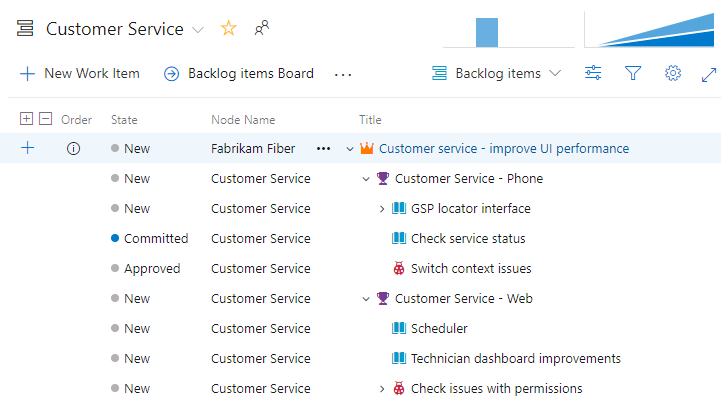
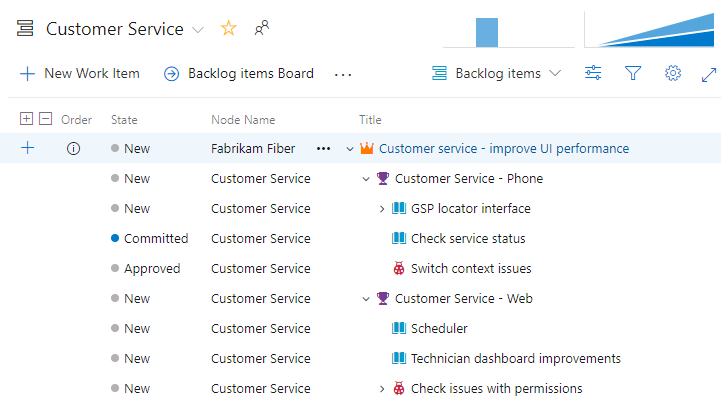
Hastighet
När du tilldelar dina kvarvarande uppgifter till sprintar får du tillgång till en snabbrapport i kontexten för både produkt- och portföljsloggar. Hastighet hjälper team att avgöra hur mycket arbete de kan utföra sprint-over-sprint.
Du kan snabbt konfigurera Velocity-rapporten för att räkna arbetsobjekt eller summera artikelpunkter, insats, återstående arbete eller annat numeriskt fält.
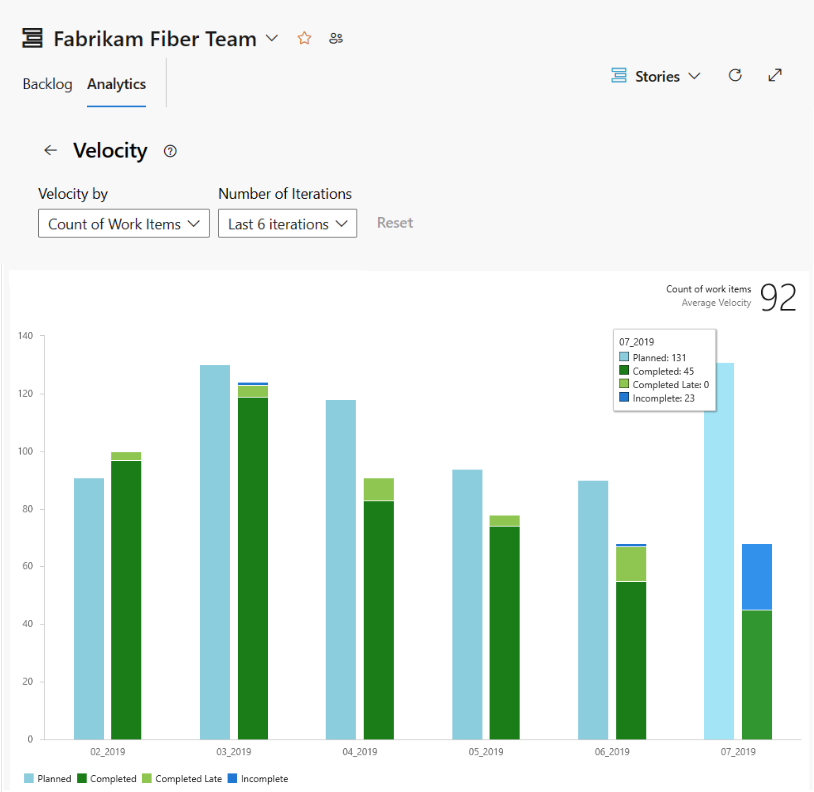
När du tilldelar dina produkter eftersläpningsobjekt till sprintar får du tillgång till en snabbrapport i kontexten för din produkts kvarvarande uppgifter. Hastighet hjälper team att avgöra hur mycket arbete de kan utföra sprint-over-sprint.
Rapporten spårar teamets uppskattade arbete med kvarvarande uppgifter – summan av ansträngningen (Basic- eller Scrum-processer), Story Points (agil process) eller Storlek (CMMI-process) som ditt team har slutfört (grönt) i de tidigare sprintarna eller som fortfarande pågår (blå).
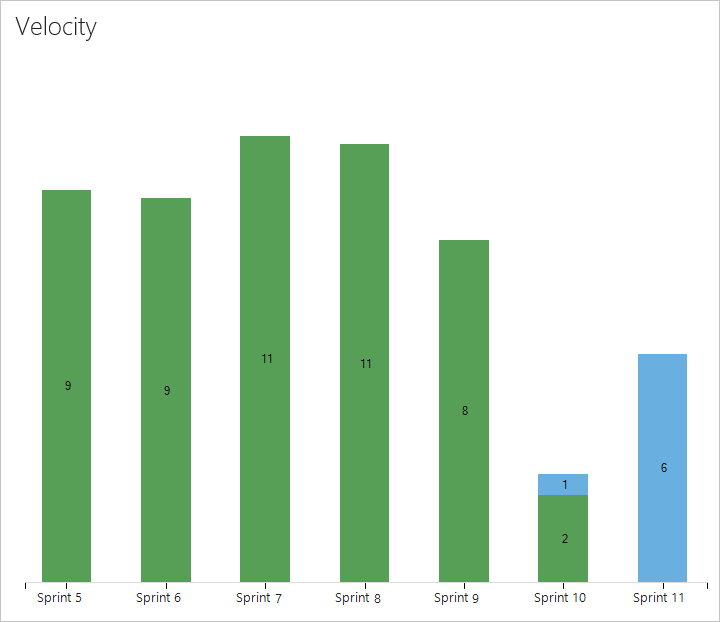
Mer information finns i Visa eller konfigurera teamhastighet
Visa antal samlade förlopp eller summor
Produkt- och portföljloggar stöder sammanslagningskolumner. Du kan lägga till en eller flera sammanslagningskolumner för att visa förloppsstaplar, antal underordnade arbetsobjekt eller summor av valda numeriska fält. Inställningarna bevaras för varje sida som du anpassar och endast är giltiga för dina vyer.
- Förloppsstaplar anger procentandelen underordnade objekt i en hierarki som är stängd eller slutförd.
- Antal visar det totala antalet underordnade objekt.
- Summor ger en summa av numeriska fält, till exempel Ansträngning, Artikelpunkter, Slutfört arbete eller Återstående arbete med underordnade objekt.
I följande exempel visas förloppsstaplar för en portföljeftersläpning.
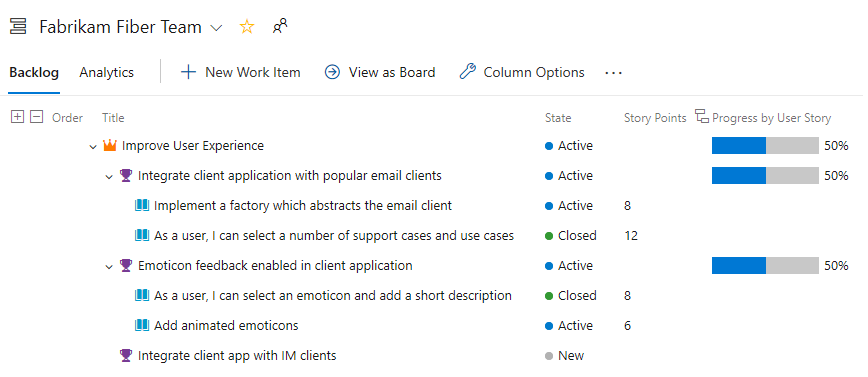
Arbeta med flerteamsägarskap för kvarvarande uppgifter
När du har flera team kan dina hierarkiska vyer visa objekt som tillhör andra team.
Visa kvarvarande uppgifter och uppströms objekt som ägs av andra team
Teamets kvarvarande produktlista visar endast de objekt vars områdessökväg matchar objekt som tilldelats ditt team. Men om du visar föräldrar ser du det överordnade eposet av funktionerna och kvarvarande objekt, även om ett annat team äger eposet eller funktionen.
Andra teamägda objekt visas med en informationsikon ![]() .
.
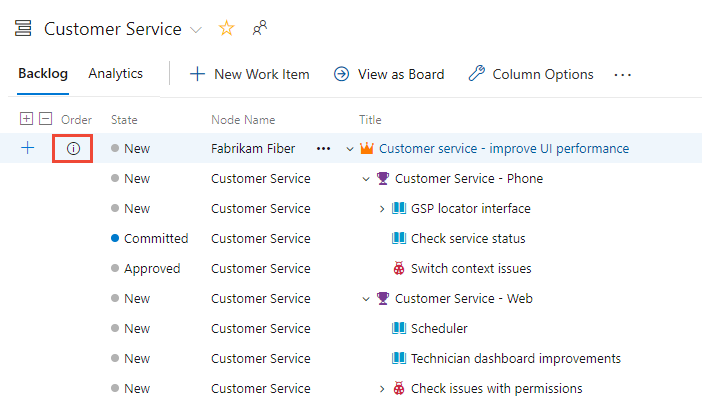
Dricks
Lägg till fältet Nodnamn som en kolumn för att identifiera områdessökvägen/teamet som är associerat med arbetsobjekten.
Andra teamägda objekt visas med en informationsikon ![]() .
.
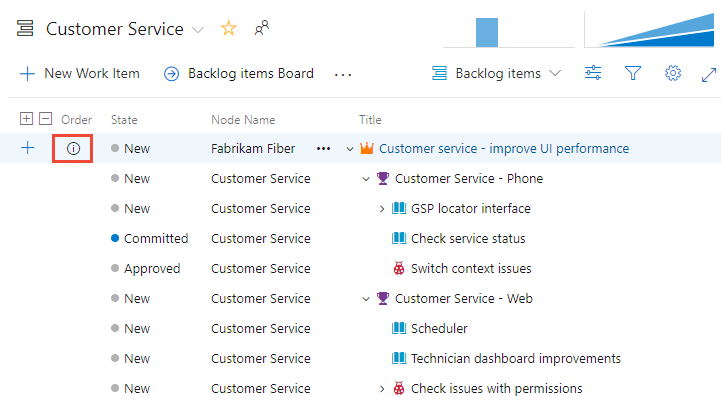
Dricks
Lägg till fältet Nodnamn som en kolumn för att identifiera områdessökvägen/teamet som är associerat med arbetsobjekten.
Mer information finns i Definiera områdessökvägar och tilldela till ett team.
Visa epos och underordnade objekt som ägs av andra team
Här är ett annat exempel som visar kvarvarande Uppgifter om Epics för ledningsgruppen. Genom att öka detaljnivån kan du se alla kvarvarande uppgifter och funktioner, även om de tillhör något av tre olika team: Kundtjänst, Telefon och Webben.
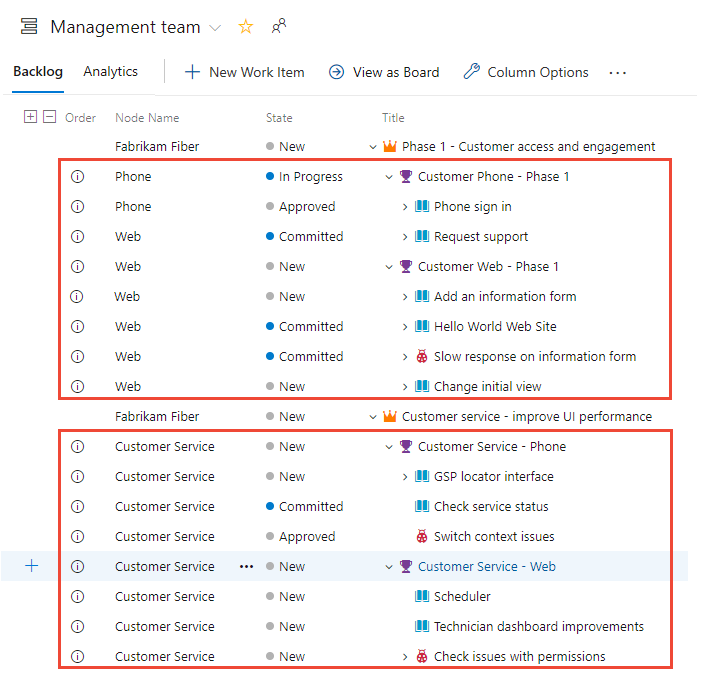
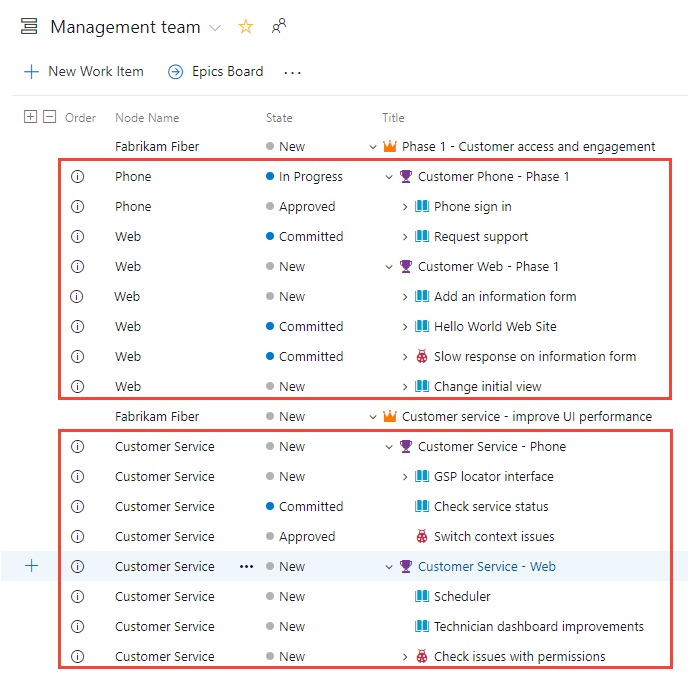
Från de här vyerna kan du hämta objekt som du äger och objekt som andra team äger. Men du kan inte ändra ordning på objekt som ett annat team äger.
Den här organisationen gör det möjligt för hanteringsteam att fokusera på högnivåfunktioner och epos och utvecklingsteam att fokusera på bara de kvarvarande uppgifter som de ansvarar för att leverera. Lägg till team och ange deras områdessökvägar. Du kan till exempel skapa en teamstruktur som liknar den här med två hanteringsteam och tre utvecklingsteam.
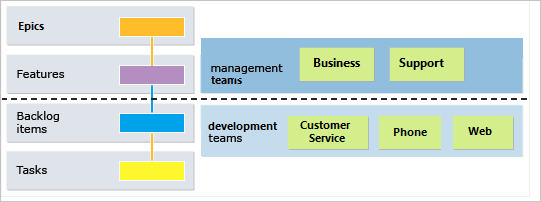
Mer information om hierarkiska team- och kvarvarande strukturer finns i Portföljhantering.
Viktigt!
Du har flexibiliteten att upprätta underordnade länkar till arbetsobjekt från olika projekt. Men om processerna skiljer sig åt mellan projekt visas inte hierarkin i kvarvarande uppgifter för de underordnade objekt som finns i de separata projekten. Du kan dock visa alla associerade underordnade objekt direkt i arbetsobjektformuläret.
Ändra ordning på och ändra storlek på arbetsobjekt
Alla kvarvarande uppgifter och tavlor har stöd för att dra för att ordna om och ändra arbetsobjekt. Uppdateringar som görs till ett lags kvarvarande uppgifter och styrelser återspeglas i andra team-kvarvarande uppgifter och styrelser som delar samma områdesväg. Du kan behöva uppdatera sidan för att visa ändringarna.
Du kan bara använda dra för att ordna om eller ändra arbetsobjekt som tilldelats till de områdessökvägar som valts för ditt team. Om vyalternativet Överordnad är aktiverat, kan det visas arbetsobjekt i dina kvarvarande uppgifter som ditt team inte äger. Allt som visas med informationsikonen ![]() kan inte ordnas om eller ändras eftersom ett annat team äger det.
kan inte ordnas om eller ändras eftersom ett annat team äger det.
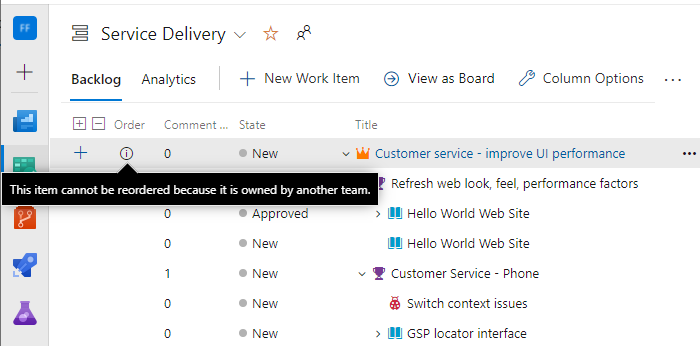
Visa lövnodens arbetsobjekt
För TFS 2018 och tidigare versioner visar Kanban-kortet endast lövnoden med kapslade objekt i en hierarki med samma kategori. För alla versioner visar sprint-kvarvarande uppgifter och aktivitetstavlor endast den sista noden i en hierarki med samma kategori, kallad lövnoden.
Du kan skapa en hierarki med kvarvarande uppgifter, uppgifter och buggar, men vi rekommenderar inte att du skapar hierarkier med samma kategori. Skapa med andra ord inte överordnade och underordnade länkar mellan arbetsobjekt av samma typ, till exempel story, bugg eller uppgiftsuppgift. Den sista noden i en hierarki med samma kategori kan bara visas på Kanban-tavlor, sprint-kvarvarande uppgifter och Taskboards. Om du till exempel länkar objekt i en hierarki med samma kategori som är fyra nivåer djup, visas endast objekten på den fjärde nivån på Kanban-tavlan, sprint-kvarvarande uppgifter och aktivitetstavlan.
I stället för att kapsla krav, buggar och uppgifter rekommenderar vi att du behåller en platt lista. Skapa endast överordnade och underordnade länkar en nivå som är djup mellan objekt som tillhör en annan kategori. Mer information finns i Åtgärda problem med ombeställning och kapsling, Hur kvarvarande uppgifter och tavlor visar hierarkiska (kapslade) objekt.
Kontroller för kvarvarande produktuppgifter
Du kan använda följande kontroller för att ändra eller filtrera vyn över kvarvarande produkter.
Viktigt!
Om du inaktiverar kontrollen Pågår visas inte objekt som är i statusen Aktiv, Bekräftad eller Löst eller i arbetsflödestillståndet Pågår i kvarvarande uppgifter. Mer information om arbetsflödestillstånd för kategori finns i Använda arbetsflödestillstånd och tillståndskategorier.
Mer information om hur du använder var och en av dessa kontroller finns i Konfigurera vyn för kvarvarande uppgifter.
Ikon eller länk
Kontroll
Funktion
Eftersläpning
![]()
Väljare för kvarvarande uppgifter
![]()
Visningsalternativ
- Aktivera/inaktivera Föräldrar (inte tillgängligt för kvarvarande portföljer på toppnivå)
- Aktivera/inaktivera prognostisering (endast tillgängligt vid kvarvarande produkt)
- Aktivera/inaktivera pågående objekt
- Aktivera/inaktivera slutförda underordnade objekt
- Visa mappning (inte tillgängligt för kvarvarande portföljer på toppnivå)
- Visa planering
![]()
Visningsalternativ
- Aktivera/inaktivera Föräldrar (inte tillgängligt för kvarvarande portföljer på toppnivå)
- Aktivera/inaktivera prognostisering (endast tillgängligt vid kvarvarande produkt)
- Aktivera/inaktivera pågående objekt
- Visa mappning (inte tillgängligt för kvarvarande portföljer på toppnivå)
- Visa planering
![]()
Filtrera
![]()
Inställningar
![]() /
/ ![]()
Helskärm
Ange eller avsluta helskärmsläge
![]() /
/ ![]()
Visa/dölj
Expandera eller dölj en nivå i trädhierarkin
![]()
Fler kommandon
Kommentar
Även om du har aktiverat visa överordnade kontroller listar skapa fråga och e-post![]() endast objekt på den valda nivån.
endast objekt på den valda nivån.
Behörigheter och åtkomst
Som medlem som lagts till i gruppen Deltagare i ett projekt kan du använda de flesta funktioner som tillhandahålls under Boards eller Work. Användare med grundläggande åtkomst har fullständig åtkomst till alla funktioner. Användare med intressentåtkomst är begränsade till vissa funktioner. Mer information finns i Snabbreferens för intressentåtkomst.
Mer information om behörigheter och åtkomst finns i Behörigheter och åtkomst för arbetsspårning och snabbreferens för intressentåtkomst.
Information om hur du lägger till användare i ett projekt finns i Lägga till användare i ett projekt eller team.
Lägga till kvarvarande portföljloggar och anslagstavlor
Om du vill lägga till en portföljs kvarvarande uppgifter eller anslagstavla anpassar du processen, lägger till nya typer av arbetsobjekt och konfigurerar sedan dina kvarvarande uppgifter och tavlor. Du kan också lägga till eller ändra fälten som definierats för en arbetsobjektstyp (WIT) eller lägga till en anpassad WIT. Mer information finns i Anpassa en arvsprocess och Anpassa dina kvarvarande uppgifter eller tavlor (arvsprocess).
Om du vill lägga till en portföljs kvarvarande uppgifter eller anslagstavla kan du antingen anpassa din ärvda process eller ändra XML-definitionsfilerna. Du kan också lägga till eller ändra fälten som definierats för en arbetsobjektstyp (WIT) eller lägga till en anpassad WIT. Mer information finns i följande artiklar baserat på den processmodell som används för att uppdatera projektet:
Arvsprocessmodell:
Lokal XML-processmodell:
Nästa steg
Om du precis har börjat kan du läsa Börja använda Azure Boards.
Relaterade artiklar
Feedback
Kommer snart: Under hela 2024 kommer vi att fasa ut GitHub-problem som feedbackmekanism för innehåll och ersätta det med ett nytt feedbacksystem. Mer information finns i: https://aka.ms/ContentUserFeedback.
Skicka och visa feedback för